切り抜きを極める!
境界線を調整する方法10選
[ SELECT-01 ]
[ SELECT-02 ]
[ SELECT-03 ]
[ SELECT-04 ]
[ SELECT-05 ]
[ SELECT-06 ]
[ SELECT-07 ]
[ SELECT-08 ]
[ SELECT-09 ]
[ SELECT-10 ]

白フチや黒フチを削除する
画像の切り抜き合成で直面する問題は、境界線に不自然な白フチや黒フチが残ることです。これは切り抜きの周辺画像が影響していて、画像合成のコツとなる「境界線のぼかし」が深く関係しています。
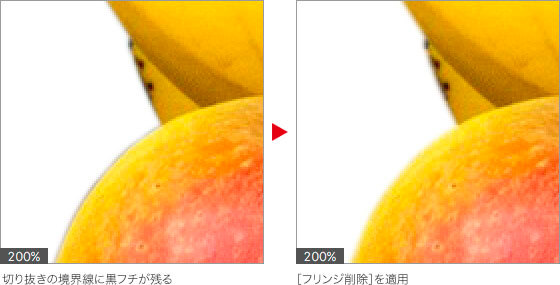
【操作方法】
[ ツール ] パネルで、[ クイック選択ツール ] を選択します。オブジェクトの選択範囲を作成します。
![[クイック選択ツール]で選択範囲を作成](https://psgips.net/wp-content/uploads/2021/08/p602_08_01.jpg)
[ レイヤー ] メニューから、[ 新規 ] – [ 選択範囲をコピーしたレイヤー ] を選択します。オブジェクトの切り抜きレイヤーを作成します。
[ レイヤー ] パネルで、背面に任意の背景を作成し、オブジェクトの切り抜きレイヤーを選択します。
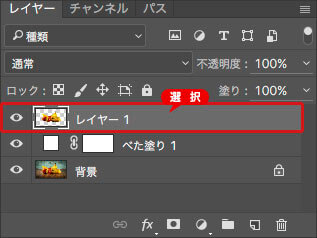
切り抜きレイヤーを選択
[ レイヤー ] メニューから、[ マッティング ] – [ フリンジ削除 ] を選択します。[ フリンジ削除 ] ダイアログで、[ 幅 ] に [ 1 ] pixel を設定して、[ OK ] をクリックします。
![[フリンジ削除]を適用](https://psgips.net/wp-content/uploads/2021/08/p602_08_04.jpg)
[ フリンジ削除 ] を適用
フリンジ削除のしくみ
[ フリンジ削除 ] をひとことで言えば、境界線を削る機能です。しかし、それは単純な機能ではありません。境界線の色を自動的に判断し、目立たない色や透明度に置き換えているからです。
[ マッティング ] から [ 不要なカラーの除去 ] を選択すると、境界線の外側の色が内側の色の系統に変換されます。[ 黒マット削除 ]、[ 白マット削除 ] は、境界線の外側の色を明度で対比させて、影響が少なくなるように削除します。
[ フリンジ削除 ] は、境界線の外側が異なる色で構成されている場合に適していて、[ 幅 ] の設定値で一律に削除するので、切り抜きのシルエットが維持できます。

フリーのグラフィックデザイナーです。カタログ、ポスター、パッケージなど様々な分野に携わってきました。




